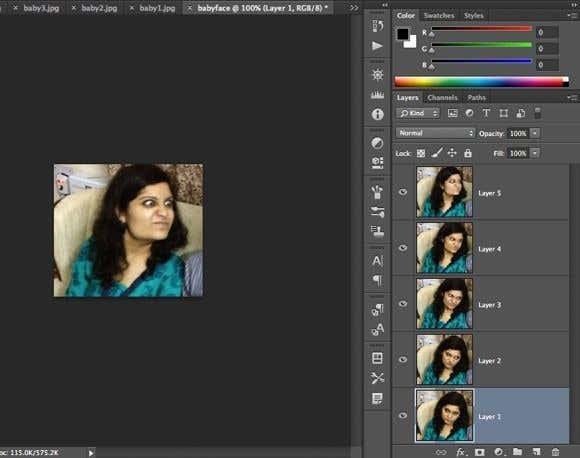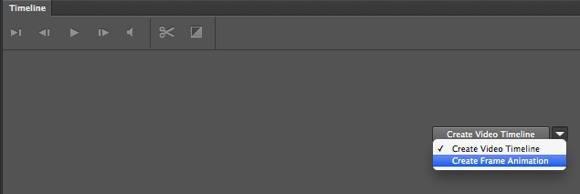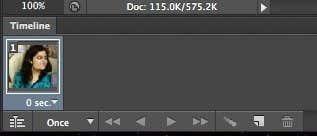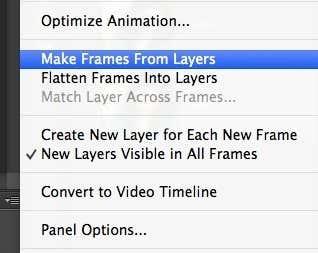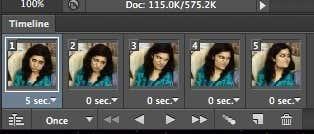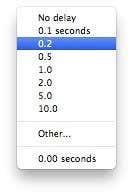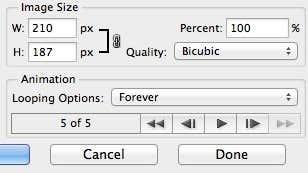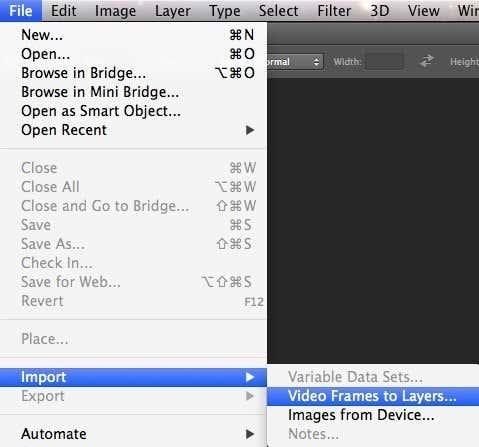Otin äskettäin hauskoja kuvia serkustani ja halusin luoda oman animoidun GIF-tiedoston sen sijaan, että olisin käyttänyt Google+:n automaattisesti luomaa "Auto Awesome" -kuvaa. Koska minulla on Photoshop CS6 asennettuna, ajattelin kokeilla sitä ja katsoa mitä tapahtuu. Aluksi ajattelin, että se olisi melko suoraviivaista: tuo kuvat erillisiin kerroksiin ja tallenna ne sitten GIF-tiedostona animaatiolla. Väärä!
Jos yrität luoda GIF:n tällä tavalla, huomaat, että Animaatio-osio Tallenna verkkoon -valintaikkunassa on harmaana. Jotta voit aktivoida sen, jotta voit valita silmukkavaihtoehdot, sinun on luotava niin kutsuttu kehysanimaatio Photoshop CS6:ssa. Se kuulostaa monimutkaiselta, mutta se on melko helppo tehdä. Tässä viestissä opastan sinut oman animoidun GIF-kuvan luomiseen still-kuvien avulla.
Mainitsen myös kuinka tuodaan video ja muunnetaan se animoiduksi GIF-tiedostoksi. Vain tuontiprosessi eroaa videota tuottaessa, loput vaiheet pysyvät samoina.
Vaihe 1 - Tuo kaikki kuvat
Ensimmäinen asia, joka sinun on tehtävä, on tuoda kaikki kuvasi erillisiin kerroksiin yhdessä Photoshop-tiedostossa. Joten jos sinulla on esimerkiksi kuusi kuvaa, avaa ne kaikki Photoshopissa ja luo sitten uusi tiedosto ja kopioi ja liitä jokainen kuva erilliseen kerrokseen uudessa tiedostossa. Kerroksen 1 tulee olla aloituskuvasi ja viimeisen kerroksen tulee olla animaation viimeinen kuva.
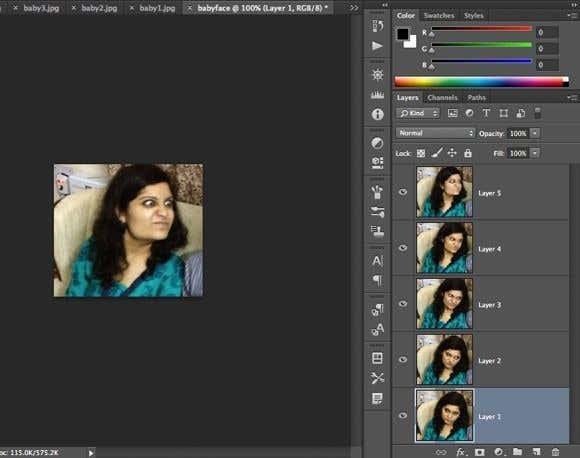
Tämä prosessin osa vie todennäköisesti eniten aikaa kaikista vaiheista. Photoshopissa on luultavasti helpompi ja nopeampi tapa tehdä tämä, mutta koska en ole ammattikäyttäjä, kopioin ja liitin jokaisen kuvan manuaalisesti uuteen Photoshop-tiedostoon. Jos tiedät nopeamman tavan, kerro minulle kommenteissa.
Vaihe 2 – Luo kehysanimaatio
Toinen vaihe on luoda varsinainen animaatio itse Photoshopissa. Tämän tekemiseksi sinun on ensin avattava Aikajana-ikkuna. Siirry ikkunaan ja valitse Aikajana .

Nyt näet Aikajana - ikkunan auki näytön alareunassa. Aluksi sen pitäisi olla täysin tyhjä. Nyt voit luoda kehysanimaatiota napsauttamalla hiiren kakkospainikkeella mitä tahansa Aikajana-ruudun kohtaa ja valitsemalla Luo kehysanimaatio .
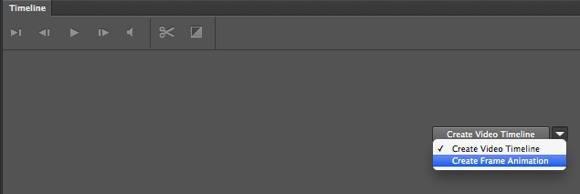
Kun teet tämän, näet nyt vain yhden kuvan aikajanalla ja pienen pienen 1:n vasemmassa yläkulmassa. Se on joko Tasot-paneelista valitsemasi kuva tai se on viimeksi lisätty taso (viimeinen kuva animaatiossa). Tässä vaiheessa se on yhden kehyksen animaatio, jota emme halua.
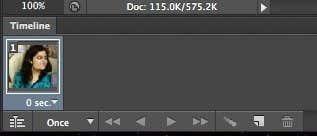
Sen sijaan haluamme, että kaikki tasot sisällytetään animaatioon. Tämän tekemiseksi meidän on napsautettava aikajana-ikkunan oikeassa reunassa olevaa pientä alanuolipainiketta. Sen vieressä on pieni alanuoli ja sitten pari vaakasuoraa viivaa. kun napsautat sitä, näet vaihtoehdon nimeltä Tee kehyksiä tasoista .
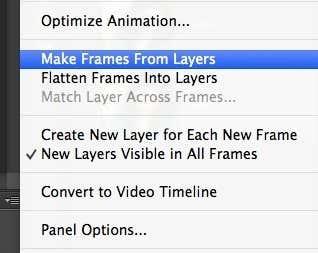
Nyt sinun pitäisi nähdä kehys jokaiselle tiedostossasi olevalle tasolle. Jokaisessa kehyksessä on myös pieni pudotusvalikko kuvan alla, jonka avulla voit valita, kuinka kauan kukin kehys näytetään.
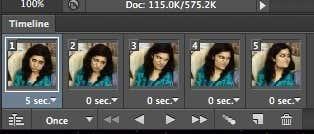
Kuten yllä näkyy, ensimmäinen ruutu on 5 sekuntia ja loput on asetettu arvoon 0. Sinun on säädettävä niitä vastaavasti, mutta voit myös valita mukautetun ajan.
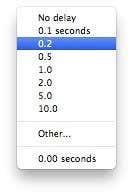
Kun olet valinnut kunkin kehyksen ajan, olet valmis viimeiseen vaiheeseen, joka on uuden animaation tallentaminen GIF-tiedostoon.
Vaihe 3 - Tallenna GIF-tiedosto
Nyt on aika tallentaa animoitu GIF. Voit tehdä tämän siirtymällä kohtaan Tiedosto ja napsauttamalla Tallenna verkkoon . Tallennusikkunan alareunassa näet Animaatio-osion, jonka ei pitäisi enää olla harmaana.
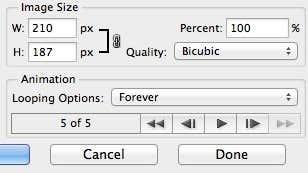
Tässä olevat vaihtoehdot ovat melko helppoja ymmärtää. Voit todella vain valita, kuinka haluat sen silmukan, ja esikatsella animaatiota ennen sen tallentamista. Siinäpä se! Toivottavasti tämä opas auttaa sinua luomaan animoituja GIF-tiedostoja Photoshop CS6:ssa ilman ongelmia!
Johtopäätös
On pari mainitsemisen arvoista asiaa. Ensinnäkin, jos animoitu GIF on mielestäsi liian suuri, sinun on ensin pienennettävä yksittäisten kuvien kokoa ennen kuin luot lopullisen Photoshop-tiedoston, jossa on useita kerroksia. Voit joko rajata kuvia, jos tarvitset vain osan kuvista animaation luomiseen, tai voit pienentää koko kuvan kokoa.
Toiseksi, jos sinulla on video, voit tuoda videokehykset tasoiksi automaattisesti siirtymällä kohtaan Tiedosto , sitten Tuo ja napsauttamalla Videokehykset tasoihin .
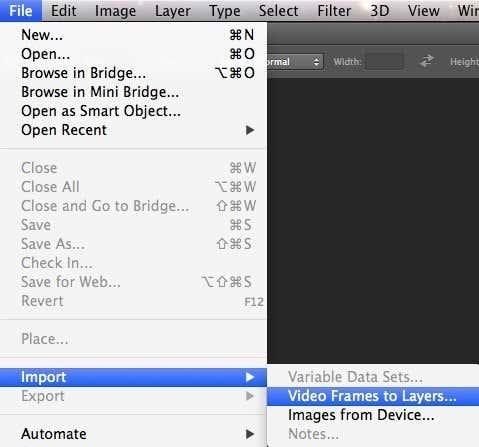
Joten siinä kaikki. Jälleen, koon hallitsemiseksi saatat joutua vähentämään kuvien laatua, jotta voit luoda pienen GIF-tiedoston. Nauttia!